AutoCAD2015中文版使用Solidedit (实体编辑)命令可以对实体的面和边进行拉伸、移动、旋转、偏移、倾斜、复制、着色、分割、抽壳、清除、检查或删除操作。
使用Solidedit (实体编辑)命令编辑实体面:
在AutoCAD2015中文版“常用”选项卡中选择如图所示的按钮,或在命令行中输入【Solidedit 】命令,选择面,如图所示。![]()
![]()

1.拉伸面 :![]()
AutoCAD2015中文版该选项的功能是拉伸实体的面,与拉伸(Extrude) 命令的作用相同,正向拉伸距离将把面挤离三维实体,负向拉伸距离将把面挤入三维实体。
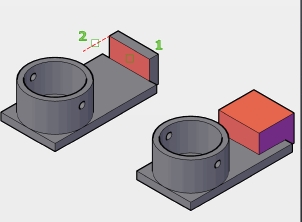
【拉伸高度】
设置拉伸的方向和距离。如果输入正值,则沿面的法向拉伸。如果输入负值,则沿面的反法向拉伸。
指定拉伸的倾斜角度。指定 -90 度到 90 之间的角度。
正角度将往里倾斜选定的面,负角度将往外倾斜面。默认角度为 0,可以垂直于平面拉伸面。选择集中所有选定的面将倾斜相同的角度。如果指定了较大的倾斜角或高度,则在达到拉伸高度前,面可能会汇聚到一点。
【路径】
以指定的直线或曲线来设置拉伸路径。所有选定面的轮廓将沿此路径拉伸。
选择拉伸路径。
拉伸路径可以是直线、圆、圆弧、椭圆、椭圆弧、多段线或样条曲线。拉伸路径不能与面处于同一平面,也不能具有高曲率的部分。
拉伸面始于轮廓所在平面,止于在路径端点处与路径垂直的平面。路径的一个端点应在轮廓所在平面上;如果不在,会将路径移动到轮廓的中心。
如果路径是样条曲线,则路径应垂直于轮廓所在平面且位于其中一个端点处。如果路径不垂直于轮廓所在平面,会将轮廓旋转以与样条曲线路径垂直。如果样条曲线的一个端点位于该面的平面上,则将围绕该点旋转该面;否则,会将样条曲线路径移动到轮廓的中心,然后围绕其中心旋转轮廓。
如果路径包含不相切的线段,那么将沿每条线段拉伸对象,然后沿线段形成的角平分面斜接接头。如果路径是闭合的,则轮廓位于斜接面。这允许实体的起点截面和端点截面相互匹配。如果轮廓不在斜接面上,将旋转路径直至轮廓位于斜接面上。
